안드로이드에서 저장 공간을 확보하는 방법

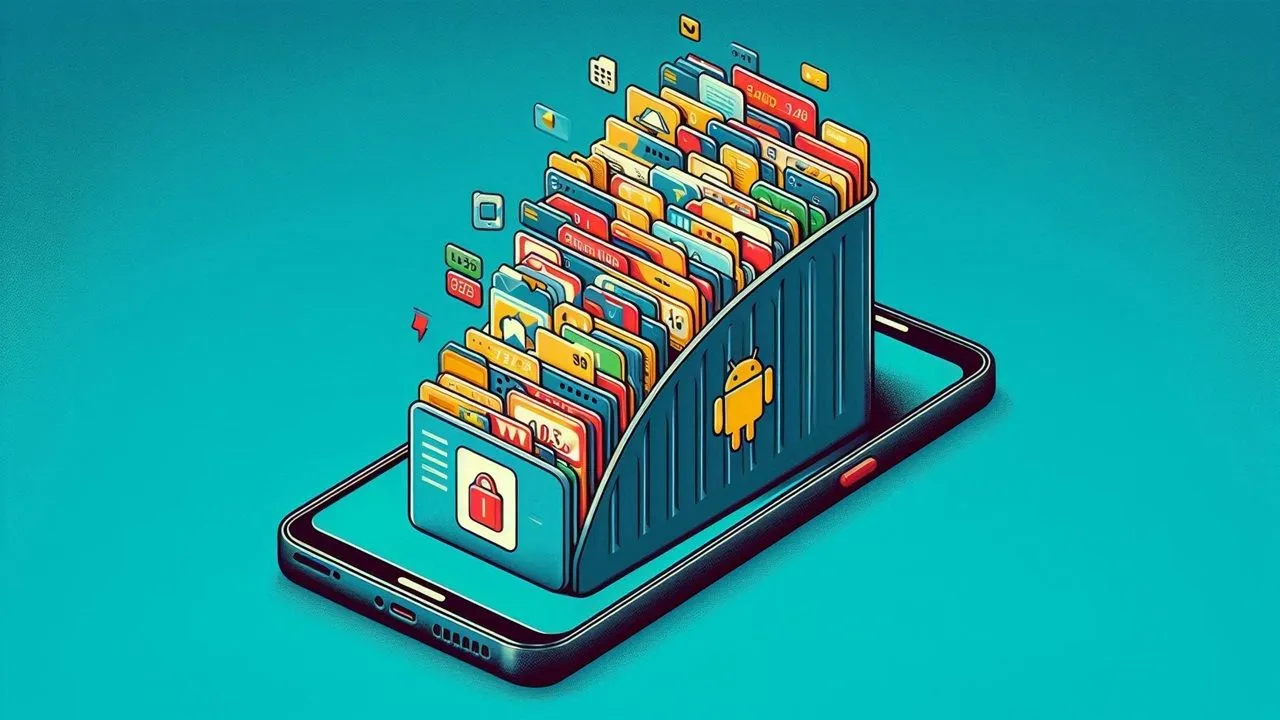
Android 휴대전화는 블로트웨어, 캐시, 앱 내부 저장소 및 다양한 원치 않는 파일로 인해 공간이 부족할 수 있습니다. 휴대전화에서 너무 많은 사진과 비디오를 찍었다면 쉽게 공간이 부족할 수도 있습니다. 이 가이드에서는 Android에서 저장 공간을 확보하는 다양한 방법을 보여드리겠습니다.
1. Google 앱의 파일을 사용하여 Android에서 저장 공간 확보
휴대폰 공간이 자주 부족하면 어떤 파일을 삭제할지 확인해야 합니다. 휴대폰 이 꽉 찼다고 느낄 때 공간을 정리하는 데 도움이 되는 ” Files by Google “이라는 무료 앱이 있습니다.
앱을 설치한 후, 모든 파일 접근 권한을 허용해 달라고 요청합니다 . 토글을 켜서 허용합니다.
앱을 시작합니다. 메뉴 버튼을 탭한 다음 Clean 을 탭합니다 . 그러면 저장소, 정크 및 다운로드한 파일의 개요가 제공됩니다. 다시 Clean 을 탭하여 정크 파일을 삭제합니다. 제거할 대용량 파일이나 다운로드한 파일을 선택할 수도 있습니다.
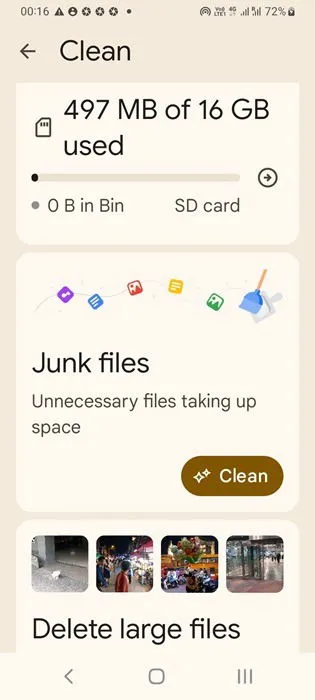
Google의 파일 앱은 또한 자체적으로 파일을 관리합니다. 또한 휴대전화의 내부 저장소를 확인하여 기기의 공간을 차지하는 파일 폴더와 그 안에 포함된 내용을 확인할 수 있습니다. 더 이상 사용되지 않는 파일과 폴더(앱에서 남은 잔여 파일)를 삭제합니다.
2. Android의 네이티브 스토리지 관리자를 사용하세요
Google의 파일 외에도 모든 새로운 Android 휴대전화에는 설정 메뉴 에 저장소 옵션이 있습니다. Android 휴대전화의 저장 공간을 확보하는 버튼이 있습니다. 설정 으로 이동한 다음 기기 모델에 맞는 특정 메뉴를 선택하면 휴대전화의 저장소 관리자를 찾을 수 있습니다.
내부 저장소 메뉴 에 들어가면 각 앱과 폴더로 이동하여 어떤 파일이 저장 공간을 차지하고 있는지 확인하세요. 그런 다음 앱이나 폴더를 제거할지 아니면 일부 파일만 제거할지 결정할 수 있습니다.
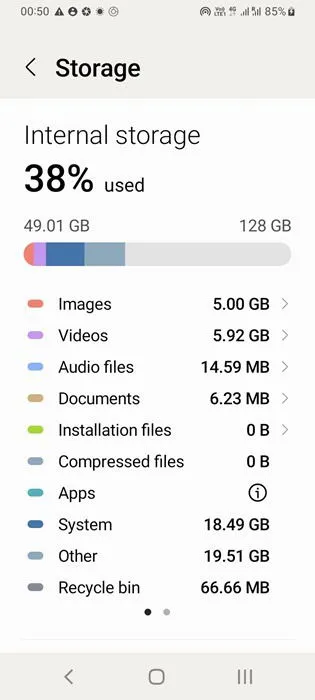
3. 원치 않는 앱 제거
앱은 종종 기기에서 가장 많은 저장 공간을 차지합니다. Android에서 전혀 사용하지 않거나, 거의 사용하지 않거나, 오랫동안 사용하지 않은 앱을 제거하여 저장 공간을 확보할 수 있습니다.
설치한 앱을 사용하지 않은 기간을 쉽게 찾을 수 있습니다. Google Play 앱을 열고 오른쪽 상단의 프로필 아이콘을 탭합니다. 그런 다음 앱 및 기기 관리 -> 관리를 탭합니다. 여기에서 체크 표시가 있는 모든 설치된 앱을 볼 수 있습니다 . 이제 설치된 앱을 가장 적게 사용된 순 으로 정렬할 수 있습니다 . 이 목록에서 앱을 선택하면 삭제 옵션을 볼 수 있습니다.
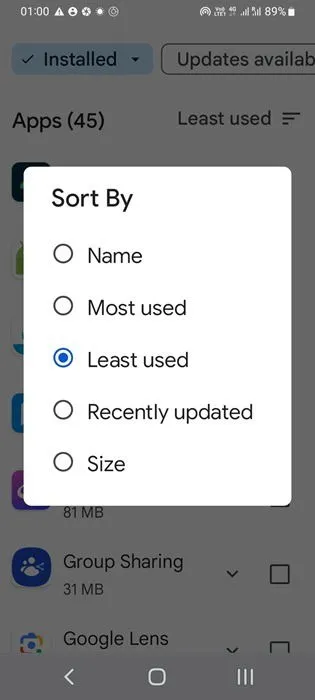
원치 않는 앱을 제거하는 또 다른 방법은 설정 -> 앱 으로 이동하는 것입니다 . 그런 다음 모든 앱을 마지막 사용 으로 필터링하고 정렬합니다 . 이렇게 하면 가장 최근에 사용한 앱이 맨 위에 표시됩니다. 아래로 스크롤하여 가장 적게 사용된 앱을 찾아 제거합니다.
4. 미디어 파일을 클라우드에 업로드
삭제하고 싶지 않은 사진과 비디오가 많다면, 안드로이드에서 저장 공간을 확보하는 한 가지 방법은 클라우드에 업로드하는 것입니다. 주변에는 저렴한 클라우드 스토리지 서비스가 많으므로 이 작업은 쉽습니다.
모든 사진과 비디오는 Android 휴대전화의 Google Photos 앱 에 자동으로 동기화되어야 합니다 . 그렇지 않은 경우 백업을 시작하거나 Google Photos 대안 중 하나를 사용하세요. 그런 다음 미디어 파일을 삭제할 수 있습니다. 온라인 백업을 위해 Android와 호환되고 매우 인기 있는 iCloud를 사용할 수도 있습니다.
음악 파일의 경우 휴대폰에 저장하지 말고 YouTube Music 에 컬렉션을 업로드한 다음 인터넷에 연결하여 휴대폰이나 태블릿에서 스트리밍하세요.
확인해 보세요 : 모든 Android 기기에서 다운로드한 파일을 빠르게 찾으세요.
5. 텍스트 앱의 잡동사니 삭제
우리 중 많은 사람이 연락처와 함께 메시징 앱을 사용하는데, 이로 인해 시간이 지남에 따라 많은 사진, 비디오 및 파일이 쌓입니다. WhatsApp, Telegram 또는 Signal을 사용하든 이러한 각 앱은 많은 오래된 미디어를 저장합니다. Android에서 공간을 확보하려면 때때로 메시징 앱의 저장 공간을 비워야 합니다.
설정 -> 앱 으로 가서 가장 많이 사용하는 메시징 앱을 선택하세요. 저장소 메뉴 에서 캐시 지우기를 탭하여 캐시된 파일을 삭제하세요. 그런 다음 저장소 관리를 탭하여 여러 번 전달된 파일, 매우 큰 파일 또는 불필요한 연락처와 메시지를 확인하세요. 이러한 모든 것을 삭제할 수 있습니다.
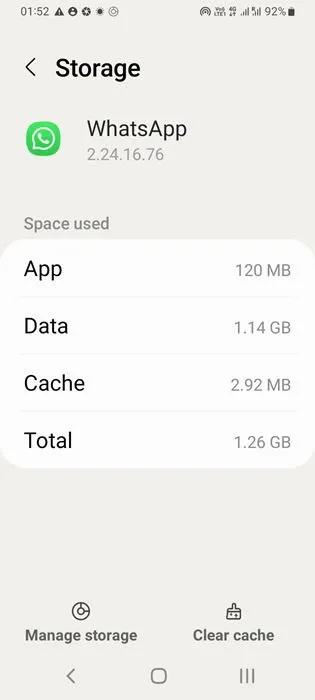
6. 구글 포토 최적화로 안드로이드의 무료 저장공간 확보
사진과 비디오는 안드로이드 폰에서 정말 많은 공간을 차지하기 때문에 저장 공간을 최적화하는 것이 가장 좋습니다. Google Photos 앱을 사용하여 이를 수행하는 여러 가지 방법이 있습니다.
- 앱을 열고 사용자 아이콘이나 사진을 탭한 다음 이 기기의 공간 확보를 탭합니다 . Google 계정에 정기적으로 사진을 백업하는 경우, 기기에서 몇 기가바이트의 저장 공간을 제거하는 데 클릭 한 번만 있으면 됩니다.
- 다시 앱에서 사용자 아이콘이나 사진을 클릭한 다음 계정 저장소 -> 검토 및 삭제를 클릭합니다 . 여기에서 기기에서 자동으로 업로드된 큰 사진과 비디오, 흐릿한 사진, 스크린샷을 삭제할 수 있습니다.
- Google Photos 계정에서 사용자 아이콘에서 사진 설정 으로 이동합니다. 거기에서 백업 -> 백업 품질 로 이동합니다. 원본 품질 대신 이미지를 저장 공간 절약 으로 저장할 수 있습니다 . 이렇게 하면 이미지를 약간 낮은 품질로 저장하는데, 이는 알아채기 어렵습니다.
7. Google Maps에서 오프라인 지도 삭제
Google Maps는 일상적인 내비게이션과 통근에 매우 유용합니다. 시간이 지남에 따라 Android 휴대전화의 공간을 차지할 수 있는 많은 데이터를 수집합니다. 앞서 언급했듯이 파일 캐시와 스토리지를 삭제할 수 있습니다.
하지만 많은 사람들이 이전에 저장한 오프라인 지도를 제거하는 것을 잊습니다. 그렇게 하면 Android에서 많은 저장 공간을 확보할 수 있습니다. Google Maps 앱을 열고 사용자 아이콘이나 사진을 클릭한 다음 오프라인 지도 를 클릭합니다 . 그런 다음 더 이상 필요하지 않은 이전 오프라인 지도를 선택하여 기기에서 제거합니다.
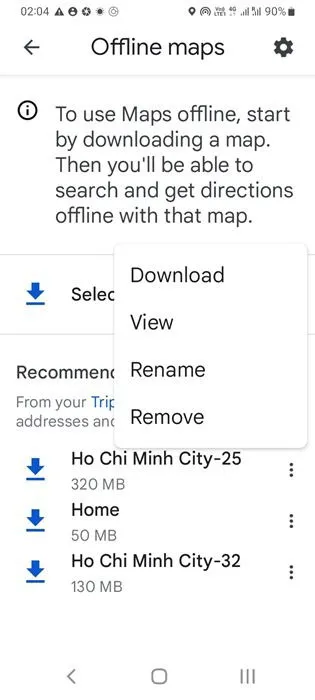
8. 다운로드한 비디오 파일 삭제
휴대폰에서 Netflix, Prime Videos, Disney+ 또는 비디오 스트리밍 앱을 사용하는 경우 오프라인 시청을 위해 비디오를 다운로드할 수 있습니다. 이러한 다운로드된 비디오는 휴대폰에서 엄청난 공간을 차지할 수 있습니다.
휴대폰의 저장 공간을 확보하려면 다운로드한 비디오 중 일부(또는 전체)를 삭제할 수 있습니다. 스트리밍 앱 자체의 다운로드 섹션에서 다운로드한 비디오를 삭제할 수 있습니다.
9. 시스템 앱 업데이트 제거
모든 안드로이드 폰에는 시간이 지남에 따라 누적되는 자체 업데이트가 있는 많은 시스템 앱이 있습니다. 이러한 앱은 정기적으로 제거해야 합니다. 이를 위해 설정 -> 앱 으로 이동하여 드롭다운 메뉴를 사용하여 시스템 앱 표시를 표시할 수 있습니다 . 이러한 시스템 앱의 경우 앱의 업데이트를 제거 할 수 있는 3개 점 메뉴를 클릭합니다 . 완료하려면 확인을 클릭합니다 .
마지막 수단으로 Android 휴대전화를 공장 초기화할 수 있다는 점을 기억하세요. 이렇게 하면 모든 데이터가 지워지므로 먼저 중요한 앱과 연락처를 백업해야 합니다. 아직 microSD 카드를 사용하고 있다면 일부 데이터를 그곳으로 옮겨 Android의 저장 공간을 확보할 수 있습니다.
이미지 출처: DALL-E 3. 모든 스크린샷은 Sayak Boral이 촬영했습니다.


답글 남기기